Como comprar o Power BI Premium
Este artigo descreve como comprar capacidade do Power BI Premium para sua organização. O artigo aborda o uso de SKUs P para cenários de produção típicos. Os SKUs P exigem um compromisso mensal ou anual e são cobrados mensalmente.
Para obter mais informações sobre o Power BI Premium, confira O que é o Power BI Premium?. Para obter informações atualizadas sobre preço e planejamento, confira a Página de preços do Power BI. Os criadores de conteúdo ainda precisam ter uma licença do Power BI Pro, mesmo que a sua organização use o Power BI Premium. Compre pelo menos uma licença do Power BI Pro para sua organização.
Observação
Se uma assinatura Premium expirar, você terá 30 dias de acesso completo à sua capacidade. Depois disso, o conteúdo será revertido para uma capacidade compartilhada, em que ele continuará acessível. No entanto, você não poderá exibir relatórios baseados em modelos semânticos maiores que 1 GB nem relatórios que exijam capacidades Premium para renderização.
Comprar SKUs P para cenários de produção típicos
Crie um locatário com um SKU do Power BI Premium P1 configurado ou compre uma capacidade do Power BI Premium para uma organização existente. Em ambos os casos, você poderá adicionar capacidade, se necessário.
Criar um novo locatário com o Power BI Premium P1
Caso você não tenha um locatário e deseje criar um, poderá comprar o Power BI Premium ao mesmo tempo. O link a seguir orienta você pelo processo de criação de um novo locatário e permite que você compre o Power BI Premium: oferta do Power BI Premium P1. Quando você cria seu locatário, recebe automaticamente a função de Administrador Global do Microsoft 365 para esse locatário.
Depois de comprar a capacidade, saiba como gerenciar capacidades e atribuir workspaces a uma capacidade.
Comprar uma capacidade do Power BI Premium para uma organização existente
Se tiver uma organização (locatário) existente, você deverá estar na função de Administrador Global do Microsoft 365 ou na função de Administrador de Cobrança para comprar licenças e assinaturas. Para obter mais informações, consulte Sobre funções de administrador do Microsoft 365.
Para comprar capacidade Premium, siga estas etapas.
No serviço do Power BI, escolha o seletor de aplicativo do Microsoft 365 e, em seguida, selecione Admin.
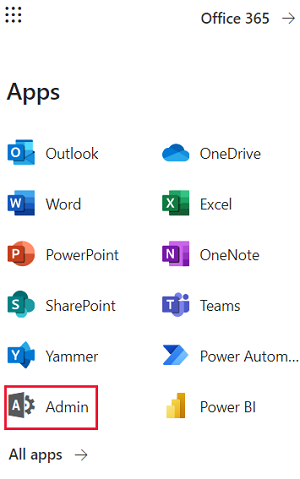
Como alternativa, é possível navegar até o Centro de administração do Microsoft 365.
Selecione Cobrança>Serviços de compra.
Em Power BI, procure ofertas do Power BI Premium. Isso listará como P1 até o P3, EM3 e P1 (mês a mês).
Selecione Detalhes no serviço que você deseja, selecione uma quantidade de licenças e, em seguida, selecione Comprar.
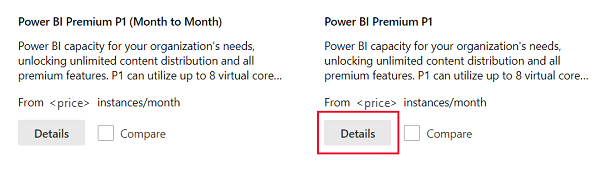
Siga as etapas para concluir a compra.
Depois de concluir a compra, a página Serviços de compra mostrará que o item foi comprado e está ativo.
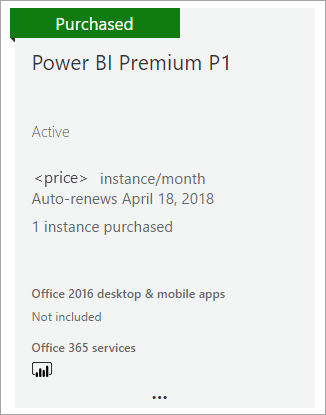
Depois de comprar a capacidade, saiba como gerenciar capacidades e atribuir workspaces a uma capacidade.
Capacidades adicionais de compra
Agora que você tem uma capacidade, pode adicionar mais conforme suas necessidades. Você pode usar qualquer combinação de SKUs de capacidade Premium (P1 até P3) dentro de sua organização. As diferentes SKUs fornecem funcionalidades de recurso diferentes.
No Centro de administração do Microsoft 365, selecione Cobrança>Seus produtos.
Selecione o serviço do Power BI Premium ao qual você deseja adicionar capacidade.
Selecione Comprar licenças.
Altere o número de instâncias que você deseja ter para esse item. Em seguida, selecione Enviar quando terminar.
Importante
Selecionar Enviar cobra do cartão de crédito no arquivo.
Em seguida, a página Seus produtos indicará o número de instâncias que você tem. No portal de administração do Power BI, nas Configurações de capacidade, os núcleos virtuais disponíveis correspondem à nova capacidade comprada.
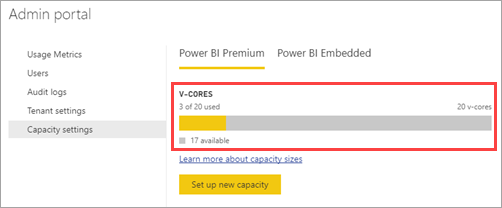
Cancelar sua assinatura
Cancele sua assinatura no Centro de administração do Microsoft 365. Para cancelar sua assinatura Premium, faça o seguinte.
Navegue até o Centro de administração do Microsoft 365.
Selecione Cobrança>Seus produtos.
Selecione seu produto do Power BI Premium na lista.
Em Status da assinatura, selecione Cancelar assinatura.
A página Cancelar assinatura indicará se você é responsável ou não por uma taxa de término antecipado.
Leia as informações e, caso deseje continuar, selecione Cancelar assinatura.
No cancelamento ou expiração da assinatura
Ao cancelar sua assinatura Premium ou se sua licença de capacidade expirar, você poderá continuar acessando as capacidades Premium por um período de 30 dias a partir da data do cancelamento ou da expiração da licença. Após 30 dias, seus workspaces serão movidos para uma capacidade compartilhada e ainda estarão acessíveis. No entanto, você não poderá exibir relatórios baseados em modelos semânticos que exijam capacidades Premium para renderização. Isso inclui modelos semânticos maiores que 1 GB e atualizações desses modelos semânticos.
Comprar SKUs A para teste e outros cenários
Você também pode comprar SKUs A para testes e outros cenários, o que fornece a capacidade Premium por hora. Para saber mais e conhecer as etapas, confira Comprar o Power BI Premium para teste.
Comprar licenças PPU (Premium por usuário)
Você pode comprar o Power BI Premium para usuários individuais usando o modelo de licença PPU (Premium por usuário). Para obter mais informações sobre o Premium por usuário, confira Power BI Premium por usuário.
Conteúdo relacionado
- Configurar e gerenciar capacidades no Power BI Premium\
- Página de preços do Power BI\
- Perguntas Frequentes do Power BI Premium\
- Planejando um white paper de implantação do Power BI Enterprise
Mais perguntas? Experimente perguntar à Comunidade do Power BI
Comentários
Em breve: Ao longo de 2024, eliminaremos os problemas do GitHub como o mecanismo de comentários para conteúdo e o substituiremos por um novo sistema de comentários. Para obter mais informações, consulte https://aka.ms/ContentUserFeedback.
Enviar e exibir comentários de